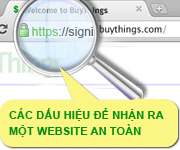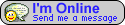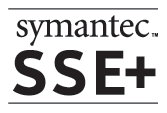Hướng dẫn triển khai SSL cho ZenLB (Zen Load Balancer)
Zen Load Balancer là một phần mềm cân bằng tải mã nguồn mở miễn phí khá tốt hiện nay. ZenLB hỗ trợ SSL wrapper giúp quản lý SSL certificate tập trung và tiết kiệm chi phí (do SSL được cài đặt trên ZenLB nên không phải mua thêm bản quyền server từ VeriSign). Bài viết sau đây sẽ hướng dẫn khách hàng triển khai SSL cho ZenLB rất dễ dàng.
Bước 1: Tạo CSR
- Bạn cần trang bị một máy tính có OpenSSL (Windows hoặc Linux). Giả sử trong trường hợp này chúng ta có 1 máy Linux. tham khảo link sau đây nếu thực hiện trên Windows.
- SSH vào máy Linux với quyền root
- Chạy lệnh: mkdir /usr/local/ssl (Nếu trên server đã có thư mục này rồi thì bỏ qua lệnh này)
- Chạy lệnh: mkdir /usr/local/ssl/crt2012
- Chạy lệnh: cd /usr/local/ssl/crt2012
- Chạy lệnh: openssl genrsa –out /usr/local/ssl/crt2012/private.key 2048
- Chạy lệnh: openssl req -new -key /usr/local/ssl/crt2012/private.key -out usr/local/ssl/crt2012/certreq.csr
Cần lưu ý các thông tin sau:
- Country code: Nhập vào VN bằng chữ in hoa
- State: Nhập vào Ho Chi Minh (hoặc Ha Noi hoặc nơi đặt trụ sở của công ty trong giấy phép kinh doanh)
- Locality: Nhập District 10 (hoặc tên quận bằng tiếng Anh)
- Company (hay Organization): Nhập tên tiếng Anh của công ty, giống y như trong giấy phép (không dùng tên viết tắt)
- Organization Unit: Nhập vào IT Department
- Common name: Nhập vào tên miền cần secure (lưu ý là chỉ nhập tên miền, không nhập http://)
Gửi file certreq.csr này cho Derasoft. Và lưu ý rằng bạn cần phải bảo mật thư mục /usr/local/ssl/crt2012 này cho đến khi hoàn tất triển khai SSL.
Bước 2: Đăng ký với CA
- Derasoft sẽ tiến hành đăng ký với nhà cung cấp dịch vụ (CA) theo thông tin khách hàng đã cung cấp.
- Tùy loại chứng chỉ số mà khách hàng đã đặt mua, quy trình xác thực doanh nghiệp sẽ khác nhau. Khách hàng cần thực hiện theo các hướng dẫn từ Derasoft để hoàn tất quá trình này.
Bước 3: Cài đặt chứng chỉ số vào ZenLB
- Sau khi hoàn tất việc xác thực, CA sẽ cấp cho khách hàng file chứng chỉ số và CABundle.
- Dùng Notepad để nối các file sau đây lại với nhau, theo đúng thứ tự, và sát nhau, không dư dòng trắng: private.key+certificate+cabundle. Bạn có thể dùng lệnh sau trên Linux:
cat private.key certificate.crt cabundle.crt >> zenlb.crt
- Import file zenlb.crt này vào ZenLB theo hướng dẫn ở đây.
- Tạo HTTPS profile theo hướng dẫn ở đây.
- Reload lại ZenLB
Bước 4: Kiểm tra cert hoạt động đã hoàn hảo hay chưa tại đây.
Bước 5: Backup
- Bạn chỉ cần lưu trữ lại tập tin zenlb.crt ra CD là xong.